Jak blokować numery telefonów i połączenia — kompleksowy przewodnik
Opublikowany: 2017-05-21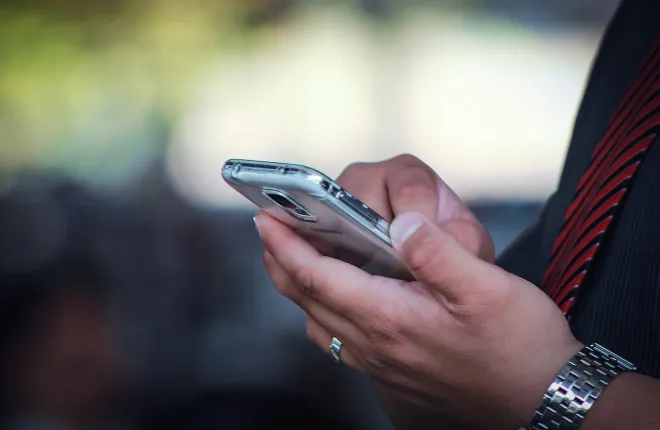
Prawie każdy telefon dostępny obecnie na rynku umożliwia blokowanie połączeń z określonymi numerami. Niezależnie od tego, czy funkcja jest używana do blokowania telemarketerów i spamerów, czy zwykłych osób, z którymi nie chcesz już rozmawiać, możesz blokować i odblokowywać numery według własnego wyboru. Jest to natywnie wbudowana funkcja, która jest dostępna za pośrednictwem systemu operacyjnego telefonu.
Niezależnie od tego, czy korzystasz ze smartfona z Androidem, czy iPhone'a z systemem iOS, blokowanie niektórych połączeń, których nie chcesz odbierać, jest dość łatwe. Wszystko, co musisz wiedzieć, to kroki, aby to zrobić. Omówimy to w tym artykule.
Więc zacznijmy.
Blokowanie połączeń na iPhonie
Zdarza się to każdemu: dbasz o własny biznes, ciężko pracujesz w pracy lub cieszysz się pogodą w dzień wolny, gdy dzwoni telefon. Zamiast szefa lub znajomego proszącego cię o brunch, „Jenna” ostrzega cię o „wygasłej gwarancji twojego samochodu”. Ojej. Rozłączenie się z tymi połączeniami jest najlepszym sposobem radzenia sobie z sytuacją, ale nie powstrzymuje rozmówców przed kontaktowaniem się z Tobą i próbami przywrócenia Cię na linię. Jeśli chcesz zablokować te numery, gdy w ogóle do Ciebie zadzwonią, z przyjemnością dowiesz się, że możesz łatwo uzyskać dostęp do blokowania połączeń bezpośrednio przez iPhone'a. Przyjrzyjmy się, jak to się robi, aby powstrzymać natrętnych telemarketerów.
Znajdź Telefon w stacji dokującej lub ekranie głównym iPhone'a i dotknij go. 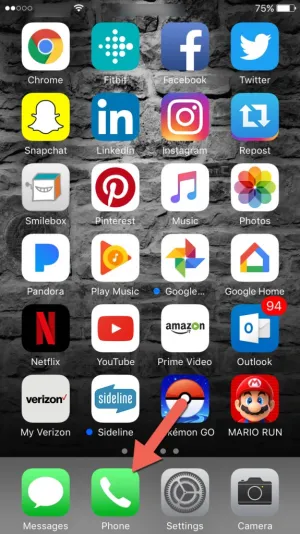
Znajdź rejestr ostatnich połączeń, aby wyświetlić numery telefonów, z których do Ciebie dzwoniono. Po znalezieniu numeru, który chcesz zablokować, stuknij przycisk informacji — jest to mała litera „i” w kółku — po prawej stronie ekranu. 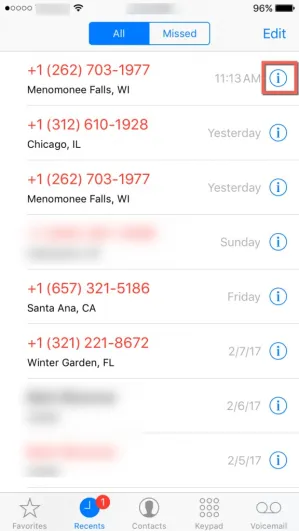
Na ekranie Informacje zobaczysz godzinę i numer telefonu osoby dzwoniącej ze spamem. U dołu wyświetlacza zobaczysz opcję „Zablokuj tego rozmówcę”. Stuknij opcję. 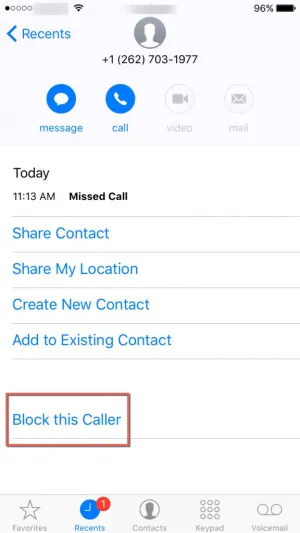
Wysuwane menu pojawi się na dole iPhone'a, oferując opcję zablokowania kontaktu, wraz z ostrzeżeniem, że numer nie będzie mógł zadzwonić, wysłać wiadomości ani FaceTime. Gdy zdecydujesz, że możesz zablokować numer, dotknij „Zablokuj kontakt”. Jeśli nie chcesz blokować tego numeru, kliknij „Anuluj”. 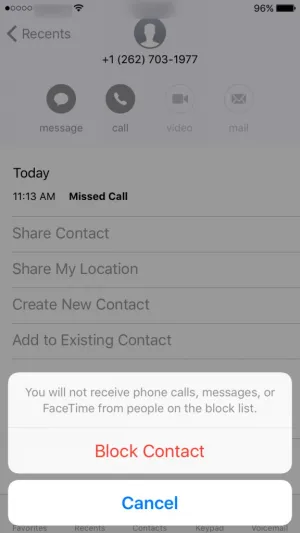
Jeśli w pewnym momencie okaże się, że chcesz lub musisz odblokować dowolny numer, po prostu wykonaj te same czynności, które opisaliśmy powyżej, i dotknij "Odblokuj tego rozmówcę" u dołu ekranu. Możesz także odblokować numery, które nie są już wymienione w rejestrze połączeń w następnej sekcji, więc nie martw się, jeśli musisz odblokować kontakt, ale nie możesz znaleźć rejestru połączeń. W przeciwnym razie to wszystko: możesz teraz blokować połączenia od niechcianych rozmówców bezpośrednio przez natywny interfejs swojego iPhone'a.
Blokuj numery na liście kontaktów iPhone'a
Chociaż najszybszy sposób na zablokowanie numeru obejmuje metodę rejestru połączeń, którą opisaliśmy powyżej, może być również konieczne zablokowanie kogoś, kto jest już na liście kontaktów Twojego iPhone'a. Nie martw się, nie musisz czekać, aż się z Tobą skontaktują, aby je zablokować. Zamiast tego możesz je zablokować bezpośrednio w ustawieniach kontaktów iPhone'a.
Otwórz ustawienia i przewiń w dół do opcji „Telefon”. Dotknij menu "Telefon", aby wyświetlić ustawienia połączeń. 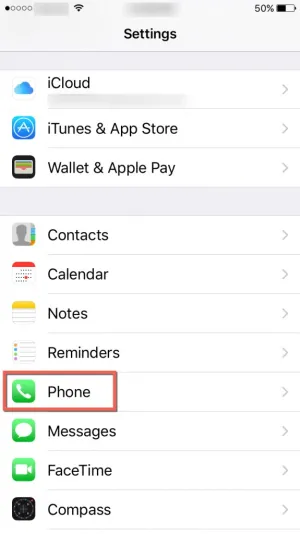
W sekcji „Połączenia” dotknij „Blokowanie i identyfikacja połączeń”. 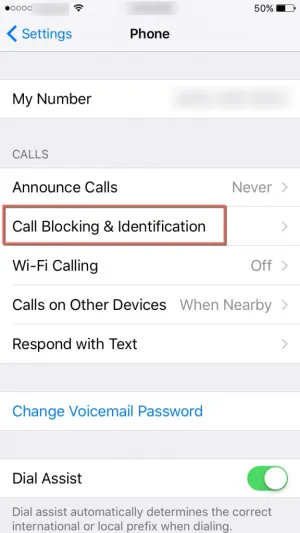
Jeśli zablokowałeś już jakieś numery, zobaczysz je wymienione w tym menu „Blokowanie połączeń”. Aby zablokować kontakt, przewiń w dół listy zablokowanych numerów i wybierz „Zablokuj kontakt…” 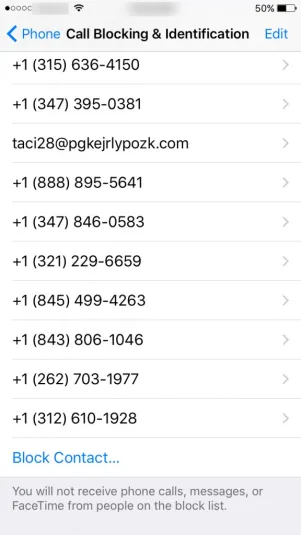
Ten monit otworzy listę kontaktów. Przewiń listę kontaktów dostępnych w telefonie i znajdź osobę, którą chcesz zablokować. Po wybraniu kontaktu zostaną dodani do listy wyświetlonej powyżej.
Podobnie jak w ostatniej sekcji, jeśli chcesz odblokować numer, wystarczy wrócić do menu „Blokowanie połączeń i informacje”. Aby usunąć numer lub kontakt z tej listy — a tym samym odblokować ich numer — dotknij „Edytuj” w prawym górnym rogu ekranu i wybierz okrągły czerwony przycisk „usuń” obok dowolnego numeru, który chcesz usunąć ze swojego Lista zablokowanych.
Blokowanie połączeń na telefonie z Androidem
Chociaż powyższe kroki działają dla użytkowników iOS, kroki blokowania numeru na Androidzie są nieco inne. Często te kroki różnią się w zależności od telefonu z Androidem, więc kroki wymienione poniżej mogą być nieco inne na Twoim telefonie. Wszystko zależy od skóry i aplikacji telefonu na wybranym telefonie. Niezależnie od tego, większość telefonów z Androidem ma możliwość blokowania numerów, więc nawet jeśli poniższe kroki nie dotyczą bezpośrednio Twojego telefonu, powinieneś być w stanie powtórzyć podobne kroki, jak wymienione poniżej, aby zablokować numer. Jeśli masz trudności ze znalezieniem opcji na swoim telefonie, daj nam znać w komentarzach poniżej, a my dołożymy wszelkich starań, aby Ci pomóc.

Poniższe kroki zostały wykonane na krawędzi Samsung Galaxy S7 i powinny dotyczyć prawie każdego nowoczesnego telefonu Samsung na rynku, w tym nowszych modeli Galaxy S8. Niektóre programy mogą wyglądać inaczej na Twoim urządzeniu, ale ogólnie metoda blokowania numeru powinna być podobna na prawie każdym urządzeniu z Androidem.
Najpierw zacznij od otwarcia aplikacji telefonu za pomocą skrótu na ekranie głównym lub przez szufladę aplikacji.
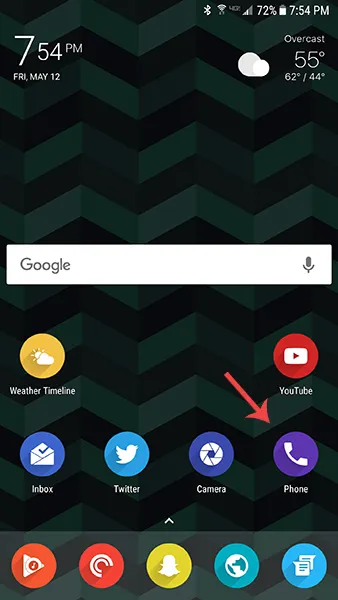
Aplikacja telefonu powinna otworzyć ostatnie połączenia lub dialer w celu wybrania nowego numeru. Otwórz listę ostatnich połączeń i znajdź osobę, która dopuściła się naruszenia, na liście połączeń. Po znalezieniu numeru dotknij jego listy połączeń, aby rozwinąć opcje historii połączeń. Zobaczysz trzy ikony: połączenie, wiadomość i szczegóły. Kliknij „szczegóły”. Spowoduje to otwarcie numeru telefonu dzwoniącego i historii połączeń.
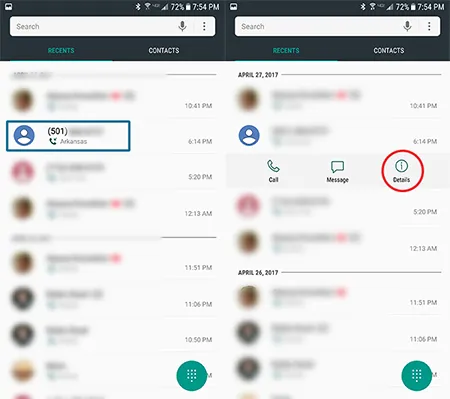
Na tym ekranie możesz zobaczyć całą historię połączeń z tym konkretnym numerem. Aby zablokować numer, kliknij ikonę menu z trzema kropkami w prawym górnym rogu. W przypadku niezapisanych numerów otrzymasz pojedynczą opcję: „Zablokuj numer”.
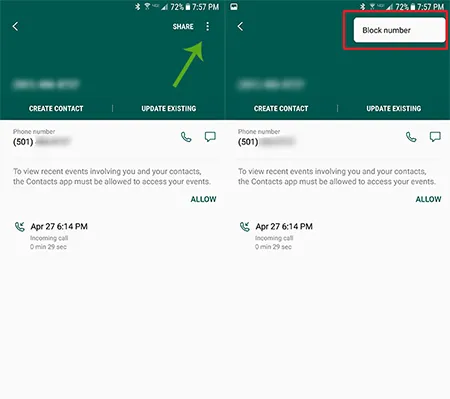
Kliknięcie „Zablokuj numer” spowoduje wyświetlenie wyskakującego komunikatu z ostrzeżeniem, że nie będziesz w stanie odbierać połączeń ani wiadomości z żadnego zablokowanego numeru. Gdy zdecydujesz się na pewno zablokować ten numer, kliknij „Zablokuj”.
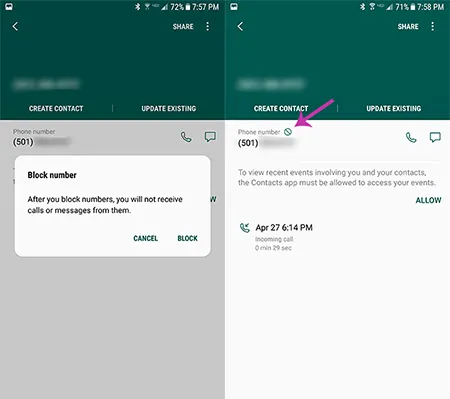
Jeśli chcesz potwierdzić, że dzwoniący został zablokowany, ponownie dotknij ikony menu z trzema kropkami. Chociaż nadal będziesz otrzymywać tylko jedną opcję, powinna teraz brzmieć „Odblokuj numer”.
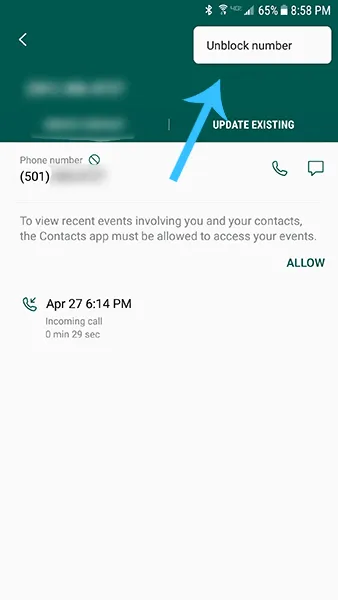
Możesz odblokować numer, wybierając tę opcję, jeśli zdasz sobie sprawę, że zablokowałeś numer przez pomyłkę. Nie otrzymasz wyskakującego monitu o odblokowanie numeru.
Blokowanie połączeń za pomocą Androida Marshmallow lub Nougat
Istnieje inny sposób blokowania połączeń w aplikacji telefonu. Ponownie, używamy tej funkcji na krawędzi Galaxy S7, ale powinna działać na prawie każdym telefonie z Androidem.
Przejdź do ustawień połączeń, otwierając aplikację Telefon z szuflady aplikacji. Stuknij przycisk menu z trzema kropkami w prawym górnym rogu wyświetlacza i wybierz "Ustawienia". W kategorii „Ustawienia połączeń” zobaczysz „Zablokuj numery” jako pierwszą opcję; dotknij menu, aby przejść do następnego ekranu.
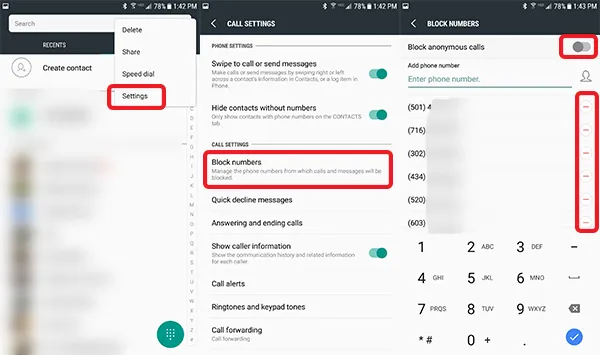
Tutaj masz kilka opcji. Możesz usunąć dowolny numer z listy bloków tutaj, wybierając ikonę usuwania po prawej stronie numeru. Możesz dodać numer telefonu do listy zablokowanych, wprowadzając numer telefonu w polu „Wprowadź numer telefonu” za pomocą klawiatury na wyświetlaczu. Możesz także kliknąć ikonę Kontakty po prawej stronie, aby dodać numer ze swoich kontaktów.
Na koniec, jeśli chcesz zablokować dostęp do wszystkich anonimowych lub zastrzeżonych połączeń, możesz wybrać przełącznik na samej górze menu.
Najlepsza aplikacja do blokowania połączeń na iPhone'a lub Androida
Teraz, gdy pokazaliśmy, jak blokować połączenia w ustawieniach zarówno na urządzeniach z systemem iOS, jak i Android, wystarczy, że damy Ci kilka dodatkowych wskazówek dotyczących ochrony telefonu przed przyszłymi połączeniami spamowymi. Istnieje wiele aplikacji na iOS i Androida, które obiecują blokować połączenia z wyprzedzeniem, ale tylko kilka z nich warto pobrać na swoje urządzenie. Nasz wybór najlepszej aplikacji do blokowania połączeń dla Twojego urządzenia: Truecaller, dostępnej bezpłatnie na iOS i Androida. 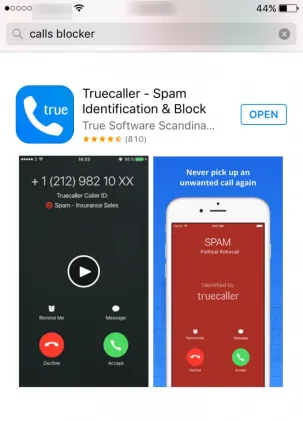
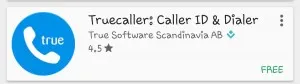
Truecaller korzysta z listy spamu opartej na społeczności, aby identyfikować i ostrzegać, jeśli na drugim końcu smartfona otrzymujesz spam lub fałszywe połączenie. Dzięki temu masz przewagę nad tym, czy powinieneś odebrać połączenie z wyprzedzeniem. Będziesz mógł blokować niechcianych rozmówców i kopiować numery do aplikacji, aby uzyskać informacje o pochodzeniu dzwoniącego. Wreszcie, możesz również dodać numery spamu do społeczności Truecaller, aby przyszli użytkownicy mogli również zidentyfikować, kiedy niechciany numer próbuje do nich dotrzeć. Siła i baza użytkowników społeczności Truecaller są powodem, dla którego zalecamy tę aplikację wśród innych, chociaż istnieje wiele innych dostępnych opcji, które są również przydatne, w tym aplikacje takie jak Mr. Number.
Ostatnim krokiem zapobiegawczym jest dodanie numeru telefonu do rejestru FTC „Do Not Call”, co uniemożliwi telemarketerom dostęp do Twojego numeru telefonu. Możesz również zgłaszać niechciane połączenia na ich stronie internetowej. Ta lista nie obejmuje jednak wszystkich robocallów: nadal możesz odbierać telefony polityczne, charytatywne, windykacyjne, informacyjne i ankiety. Mimo to warto dodać swój numer do listy, choćby po to, by zwiększyć zasięg natarcia dzwoniących, którzy mogą próbować się z Tobą skontaktować.
